Kuinka käyttää läpinäkyvyyttä SVG-tiedostoihin

Opi käyttämään läpinäkyvyyttä SVG-grafiikassa Illustratorissa. Tutustu SVG-tiedostojen tulostamiseen läpinäkyvällä taustalla ja läpinäkyvyystehosteiden käyttämiseen.
Flash-tiedostot, joita usein kutsutaan Flash- elokuviksi, käyttävät .swf-laajennusta ja voivat sisältää animaatioita, grafiikkaa, valokuvia ja videoita. Dreamweaverin ansiosta nämä tiedostot on suhteellisen helppo lisätä verkkosivulle. Lisäät Flash-tiedoston samalla tavalla kuin lisäät kuvatiedoston. Mutta koska Flash-tiedosto voi tehdä paljon enemmän kuin still-kuva, sinulla on useita vaihtoehtoja hallita Flash-tiedoston toistoa.
Ennen kuin aloitat, muista tallentaa Flash-tiedosto, jonka haluat lisätä verkkosivustosi pääkansioon. Harkitse multimediaalikansion luomista verkkosivustosi pääkansioon ääni- ja muita multimediatiedostoja varten, kuten useimmat suunnittelijat luovat kuvakansion kuvatiedostoille.
Jos haluat lisätä Flash-tiedoston verkkosivustoon, avaa olemassa oleva sivu tai luo uusi asiakirja ja tallenna tiedosto. Toimi sitten seuraavasti:
Napsauta kohtaa, jossa haluat Flash-tiedoston näkyvän verkkosivullasi.
Jos Lisää-paneeli ei ole vielä auki, valitse Ikkuna→Lisää. Valitse sitten Media-paneeli avattavasta luettelosta.

Valitse Media Insert -paneelin avattavasta Media-luettelosta Flash SWF -vaihtoehto.
Voit myös valita Lisää → Media → Flash SWF. Valitse SWF -valintaikkuna tulee näkyviin.
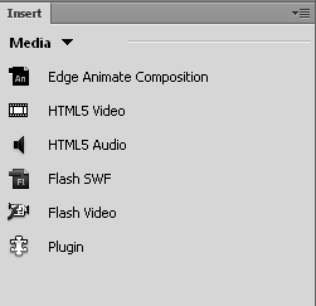
Selaa ja etsi Flash-tiedosto, jonka haluat lisätä sivullesi, valitse tiedosto ja napsauta OK.
Object Tag Accessibility Attributes -valintaikkuna avautuu.
Kirjoita Object Tag Accessibility Attributes -valintaikkunaan Flash-tiedostoa kuvaava otsikko ja napsauta OK.
Valintaikkuna sulkeutuu ja Flash-tiedosto lisätään asiakirjaan.
Voit myös määrittää käyttöavaimen ja välilehtihakemiston Objektitunnisteen saavutettavuusattribuutit -valintaikkunassa. Nämä valinnaiset asetukset helpottavat vammaisten vierailijoiden navigointia verkkosivustollasi erityisillä selaimilla.
Kun lisäät Flash-tiedoston ensimmäisen kerran, Dreamweaver näyttää sen harmaana laatikkona Web-sivullasi. Jos haluat näyttää Flash-tiedoston sellaisena kuin se näkyy verkkoselaimessa Flash-soittimella katsottaessa, napsauta mitä tahansa harmaasta ruutua valitaksesi Flash-tiedoston ja napsauta sitten Toista-painiketta Property Inspectorissa.
( Huomautus: Toista- ja Pysäytä-painikkeet ovat käytettävissä vain Windowsissa.) Jos sinulla on Flash-soitin asennettuna tietokoneellesi, Flash-tiedosto toistetaan, kun esikatselet sivua selaimessa. Voit myös valita Live-näkymän nähdäksesi, kuinka Flash toimii, vaikka monimutkaisemmat Flash-elokuvat voivat saada tämän toiminnon pysähtymään, ohittamaan tai muuten toimimaan väärin.
Opi käyttämään läpinäkyvyyttä SVG-grafiikassa Illustratorissa. Tutustu SVG-tiedostojen tulostamiseen läpinäkyvällä taustalla ja läpinäkyvyystehosteiden käyttämiseen.
Kun olet tuonut kuvat Adobe XD:hen, sinulla ei ole paljon muokkaushallintaa, mutta voit muuttaa kuvien kokoa ja kiertää niitä aivan kuten minkä tahansa muun muodon avulla. Voit myös pyöristää tuodun kuvan kulmia helposti kulmawidgetien avulla. Kuvien peittäminen määrittelemällä suljetun muodon […]
Kun Adobe XD -projektissasi on tekstiä, voit alkaa muuttaa tekstin ominaisuuksia. Näitä ominaisuuksia ovat Fonttiperhe, Fonttikoko, Fontin paino, Tasaus, Merkkien väli (välitys ja seuranta), Riviväli (alku), Täyttö, Reuna (viiva), Varjo (pudottava varjo) ja Taustan sumennus. Katsotaanpa, kuinka näitä ominaisuuksia käytetään. Tietoja luettavuudesta ja fontista […]
Aivan kuten Adobe Illustratorissa, Photoshop-piirustustaulut tarjoavat mahdollisuuden luoda erillisiä sivuja tai näyttöjä yhdelle asiakirjalle. Tämä voi olla erityisen hyödyllistä, jos rakennat näyttöjä mobiilisovellukselle tai pienelle esitteelle. Voit ajatella piirustustaulua erityisenä tasoryhmänä, joka on luotu Tasot-paneelin avulla. Sen […]
Monia InDesign Tools -paneelin työkaluja käytetään viivojen ja muotojen piirtämiseen sivulle, joten sinulla on useita eri tapoja luoda mielenkiintoisia piirustuksia julkaisuihisi. Voit luoda InDesignissa mitä tahansa perusmuodoista monimutkaisiin piirustuksiin sen sijaan, että joutuisit käyttämään piirustusohjelmaa, kuten […]
Tekstin kääriminen Adobe Illustrator CC:ssä ei ole aivan sama asia kuin lahjan kääriminen – se on helpompaa! Tekstin rivitys pakottaa tekstin kiertämään grafiikan ympärille, kuten tässä kuvassa. Tämä ominaisuus voi lisätä luovuutta mihin tahansa kappaleeseen. Grafiikka pakottaa tekstin kiertymään ympärilleen. Luo ensin […]
Kun suunnittelet Adobe Illustrator CC:llä, tarvitset usein muodon, jonka koko on tarkka (esimerkiksi 2 x 3 tuumaa). Kun olet luonut muodon, paras tapa muuttaa sen kokoa tarkkoihin mittoihin on käyttää tässä kuvassa näkyvää Transform-paneelia. Valitse objekti ja valitse sitten Ikkuna → Muunna muotoon […]
InDesignilla voit luoda ja muokata QR-koodigrafiikkaa. QR-koodit ovat viivakoodimuoto, johon voidaan tallentaa tietoja, kuten sanoja, numeroita, URL-osoitteita tai muita tietoja. Käyttäjä skannaa QR-koodin kamerallaan ja ohjelmistollaan laitteella, kuten älypuhelimella, ja ohjelmisto hyödyntää […]
Saattaa olla hetkiä, jolloin tarvitset uuden kuvan näyttääksesi vanhalta. Photoshop CS6 tarjoaa sinut. Mustavalkokuvaus on uudempi ilmiö kuin uskotkaan. Dagerrotypioissa ja muissa varhaisissa valokuvissa oli usein ruskehtava tai sinertävä sävy. Voit luoda omia seepiasävyisiä mestariteoksia. Sävytetyt kuvat voivat luoda […]
Adobe Creative Suite 5 (Adobe CS5) Illustratorin Live Paint -ominaisuuden avulla voit luoda haluamasi kuvan ja täyttää alueet väreillä. Live Paint -ämpäri tunnistaa automaattisesti alueet, jotka koostuvat itsenäisistä risteävistä poluista ja täyttää ne vastaavasti. Maali tietyllä alueella pysyy elävänä ja virtaa automaattisesti, jos […]







